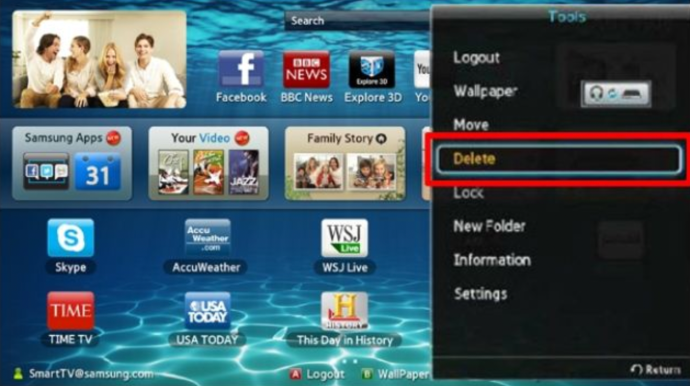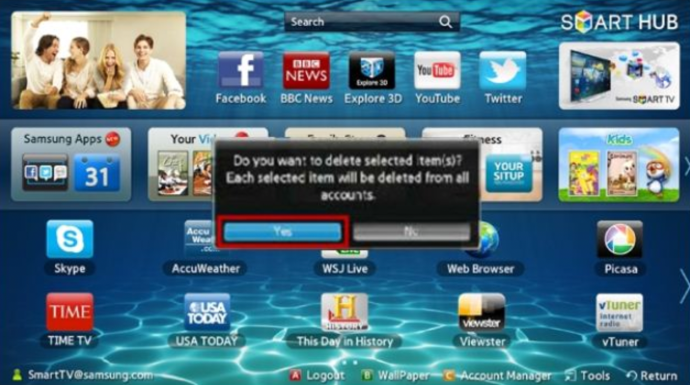Televizoarele inteligente Samsung vin cu aplicații preinstalate, fie de la Samsung, fie de la alt producător. În plus, puteți instala cu ușurință aplicații noi de pe Smart Hub. Dar dacă doriți să ștergeți unele aplicații? Poți să o faci?

Acest articol vă va arăta cum să ștergeți aplicațiile nou instalate de pe televizorul inteligent Samsung. Dacă v-am atras atenția, continuați să citiți.
Ștergerea aplicațiilor de pe televizoarele inteligente Samsung T, Q, LS
Unii utilizatori au probleme la ștergerea aplicațiilor, deoarece procesul depinde de modelul pe care îl dețin. Acestea fiind spuse, dezinstalarea aplicațiilor de pe cele mai noi televizoare inteligente Samsung este destul de simplă. Iată ce trebuie să faci:
- Folosind OneRemote, găsiți butonul „Acasă”. Aceasta va deschide Smart Hub.
- Căutați „Setări”, pictograma roată.
- Derulați până când găsiți „Asistență” și sub acesta, selectați „Îngrijirea dispozitivului”.
- Veți vedea o scanare rapidă a televizorului dvs., așa că așteptați câteva momente. Apoi, faceți clic pe „Gestionați spațiul de stocare”.
- Alegeți aplicațiile pe care doriți să le dezinstalați și faceți clic pe ele.
- Apoi, atingeți „Ștergeți”.
- Va trebui să confirmați că doriți să ștergeți aceste aplicații. Apăsați „OK”.

Ștergerea aplicațiilor de pe televizoarele inteligente Samsung M/MU/NU/RU/Q/LS (2017-2019)
Pentru a șterge aplicații din aceste modele specifice, trebuie să faceți acest lucru:
- Folosind OneRemote, faceți clic pe „Acasă”.
- Apoi, găsiți „Aplicații”.
- Faceți clic pe pictograma roată din colțul din dreapta sus pentru a deschide „Setări”.
- Căutați aplicațiile pe care doriți să le ștergeți din listă. Faceți clic pe ele și apoi selectați „Ștergeți”.
Ștergerea aplicațiilor de pe televizoarele inteligente Samsung K/KU/KS
Pentru a șterge aplicații din seria Smart TV-uri 2016:
- Faceți clic pe „Acasă” de pe telecomandă și găsiți „Aplicații”.
- Apoi, căutați „Opțiuni” în colțul din dreapta jos al ecranului.
- Din bara de meniu, selectați „Șterge”.
- Apoi, atingeți aplicațiile pe care doriți să le eliminați. Faceți clic pe „Ștergeți” pentru a le dezinstala,
- Așteptați până când vedeți că au fost eliminate.
Ștergerea aplicațiilor de pe televizoarele inteligente Samsung J/JU/JS (2015).
Eliminarea aplicațiilor din aceste modele va decurge astfel:
- Țineți apăsat butonul colorat de pe telecomandă și faceți clic pe „Featured”.
- Alegeți „Aplicații”.
- Apoi, faceți clic pe „Opțiuni” în colțul din dreapta sus al ecranului.
- Alegeți „Ștergeți aplicațiile mele”.
- Selectați aplicațiile pe care doriți să le eliminați și faceți clic pe „Ștergeți” în colțul de sus al ecranului.
- Va trebui să confirmați că doriți să ștergeți aplicațiile, așa că apăsați „Da”.
Ștergerea aplicațiilor de pe televizoarele inteligente Samsung E/EH/ES (2012) și H/HU/F (2014)
Dacă aveți o serie ceva mai veche de Samsung Smart TV, eliminarea aplicațiilor este încă posibilă. Obțineți telecomanda și faceți următoarele:
- Apăsați „Smart Hub”, care va deschide apoi „Smart Hub” pe televizor.
- Alegeți o aplicație pe care doriți să o dezinstalați.
- Apoi, țineți apăsat „Instrumente” pe telecomandă.
- Apăsați „Șterge” și apoi „Enter”.
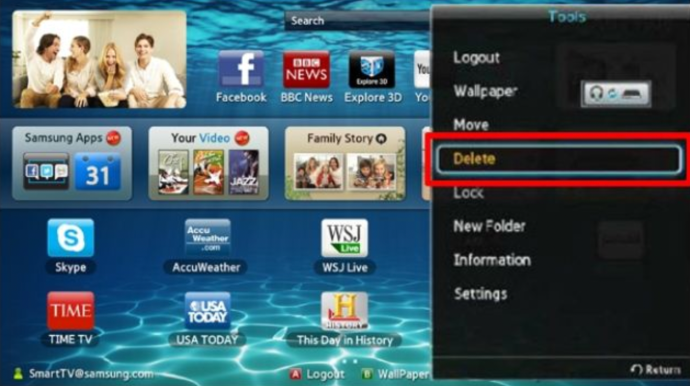
- Acum trebuie să confirmați că doriți să ștergeți o aplicație, așa că evidențiați „Da” și faceți clic pe „Enter”.
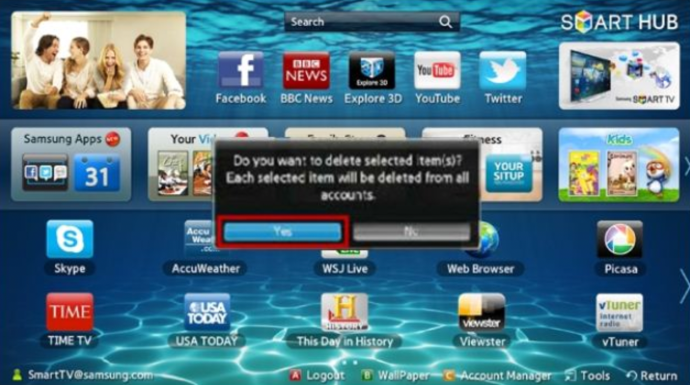
Ce aplicații puteți șterge?
Acum că știți cum să dezinstalați aplicațiile din seria mai veche și mai nouă de televizoare inteligente Samsung, probabil vă întrebați dacă este posibil să ștergeți toate aplicațiile. Poate că nu doriți ca acestea să vă aglomereze spațiul. Cu toate acestea, puteți șterge doar aplicațiile pe care le instalați. Aplicațiile preinstalate nu pot fi eliminate deoarece opțiunea „Ștergere” este dezactivată. Acestea sunt de obicei Netflix, Amazon Prime etc.
Acestea fiind spuse, există hack-uri pentru a face asta. Dar rețineți că nu va funcționa pentru toate modelele. Totuși, puteți încerca următoarele dacă doriți să ștergeți o aplicație instalată din fabrică:
- Țineți apăsat butonul „Acasă” de pe telecomandă.
- Faceți clic pe „Aplicații”.
- Apoi, faceți clic pe butonul „Număr”, apoi apăsați pe „12345”.
- Modul „Dezvoltator” se va deschide acum.
- Comutați butonul „Pornit”.
- Apoi, faceți clic pe „OK”. Modul „Dezvoltator” vă va permite acum să eliminați aplicațiile preinstalate.
- Veți vedea că „Modul dezvoltator este ACTIVAT”, așa că apăsați pe „Închidere”.
După ce ați făcut toate acestea, parcurgeți acești pași:
- Accesați „Setări” în colțul din dreapta sus al ecranului.
- Selectați aplicațiile pe care doriți să le eliminați.
- Mergeți la „Blocare/Deblocare” și apăsați-l pentru a bloca aplicația.
- În continuare, va trebui să tastați „0000”. Acum există o pictogramă de blocare în aplicație.
- Accesați „Deep Link Test” și apăsați-l.
- Veți primi o fereastră pop-up. Aici, evidențiați „Content id” și scrieți orice. Pe tastatură, faceți clic pe „Terminat”.
- Acum va trebui să scrieți o parolă. Cu toate acestea, veți apăsa pe „Anulați”.
- Opțiunea „Ștergere”, care era dezactivată înainte, ar trebui să fie acum activată.
- Alegeți aplicația preinstalată pe care doriți să o eliminați și apăsați „Șterge”.
întrebări frecvente
Iată mai multe răspunsuri la cele mai frecvente întrebări:
Am probleme cu o aplicație. Trebuie să-l șterg?
Dacă o aplicație nu se lansează sau nu funcționează corect, puteți face alți pași înainte de a elimina complet aplicația. Mai întâi, încercați o repornire simplă a televizorului. Puteți fie să-l opriți, să așteptați cinci secunde și să îl reporniți, fie îl puteți deconecta, așteptați și reconectați. Oricum, o repornire a sistemului este un pas simplu de încercat care funcționează adesea bine.
Dacă acest lucru nu funcționează, asigurați-vă că televizorul inteligent Samsung rulează cel mai recent software. Puteți face acest lucru accesând setările televizorului dvs. și făcând clic pe „Asistență”, apoi pe „Actualizări software”. Dacă este disponibil unul, selectați „Actualizați acum”. Când procesul de actualizare este încheiat, încercați din nou aplicația.
Dacă tot nu funcționează, continuă și dezinstalează-l, apoi reinstalează-l.
Nu văd opțiunea „Test legături profunde”. Ce altceva pot face?
Una dintre cele mai mari plângeri despre televizoarele inteligente Samsung este bloatware-ul. Aplicațiile preinstalate ocupă mult spațiu, împiedicându-ți capacitatea de a descărca mai mult conținut care se potrivește nevoilor tale. Unele modele de televizoare au opțiunea Deep Link Test în timp ce sunt gri, în timp ce altele nu o au pe toate.
Din păcate, încă nu am găsit o soluție excelentă pentru cei care nu au opțiunea de a urma acești pași, așa cum sunt enumerați mai sus. Dacă ați rămas fără spațiu pe televizor și nu puteți elimina bloatware-ul preinstalat, singura opțiune este să utilizați un alt dispozitiv cu mai multă memorie. Un Firestick, Roku sau alt dispozitiv este un cost relativ scăzut și ușor de utilizat, dar încă nu este soluția perfectă.
Eliminarea aplicațiilor nedorite
Un televizor inteligent Samsung este un plus fantastic pentru orice sufragerie. Primiți diverse aplicații preinstalate și puteți adăuga oricare nouă pe care doriți. Dacă trebuie să ștergeți aplicațiile nedorite, ghidul nostru sperăm că v-a oferit toate sfaturile și trucurile de care aveți nevoie.
Ați șters vreodată o aplicație de pe televizorul inteligent Samsung? Care a fost motivul? Anunțați-ne în secțiunea de comentarii de mai jos.